【Ahrefs】Keywords Explorerでわかること!
投稿日:2017/03/07 (更新日:)

- Keywords Explorerの使いどころとは?
- キーワードエクスプローラーの使い方は簡単
- Keywords Explorerのダッシュボード画面
- Keyword ideas
- SERP position history
- SERP overview
- Traffic share
- キーワードエクスプローラーの使い道
Site Explorer、Content Explorer、とAhrefsの機能を紹介してきました。
今回紹介するのは、Keywords Explorer(キーワードエクスプローラー)になります。
Keywords Explorerが、どのような機能でどのような分析ができるのか紹介します。
Keywords Explorerの使いどころとは?
サイトやコンテンツを作成、運用していく上で、キーワードの選定や調査は重要です。

Ahrefs.jpの機能紹介では、キーワード難易度の調査に関する使用を推奨しています。
キーワードを分析することで今後どのようなコンテンツを作成していくかの指針にもなりますし、狙っているキーワードでどのようなサイトがライバルになるかを調べることができます。
キーワードを調べる意義とは
ユーザーは検索エンジンにキーワードを入力することが数多くあるWebサイトを訪れる出発点になります。
どのような意図や答えを求めてユーザーはそのキーワードを入力したのかはユーザーの数だけ答えがあるでしょう。
ですが、キーワードが持つ意味やそのキーワードにユーザーが求めている意図をサイト運用側は把握しておく必要があります。
また、同時にそのキーワードに対しどのようなサイトが上位を占めているのかも調べておかなければなりません。
難易度・ボリューム
キーワード選定をしていく上で、キーワードの難易度と検索ボリュームを調べてサイトタイトルやコンテンツの作成を考えるでしょう。
難易度とボリュームの導き出し方は様々あると思いますが、キーワードエクスプローラーはその手助けをしてくれます。
キーワードエクスプローラーの使い方は簡単
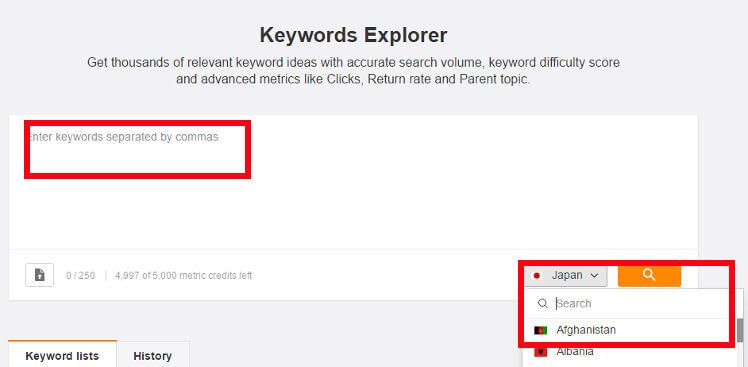
https://ahrefs.com/keywords-explorer
入力フォームに調べたいキーワードを入力します。
複数のキーワードが入力可能になります。
キーワードを入力するごとにEnterキーを入力することで「,」で区切られます。
国を選択できる
A~Zのアルファベット順で国を選択することができます。
入力した言語に適した国や調べたい国を選ぶといいでしょう。
Keywords Explorerのダッシュボード画面
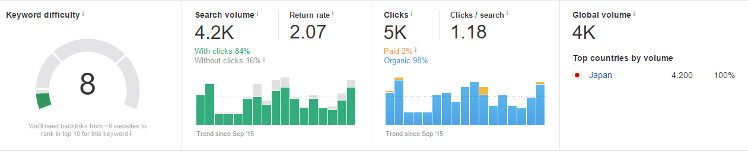
キーワードを入力したらダッシュボード画面が表示されます。
ダッシュボードで表示されている項目については以下になります。
Keyword difficulty
キーワード難易度のことになります。
0~100の数値で表されます。
目安として4段階に分けて考えることができます。
- 0~10
- Easy
- 11~30
- Medium
- 31~70
- Hard
- 71~100
- Super hard
分析したキーワードが、どの程度のスコアなのかを見ることで今後の対応のヒントに使えます。
被リンク調査ツールのAhrefsの特色を生かしバックリンクデータを用いて難易度を算出しています。
Search volume
いわゆる、検索ボリューム数を確認できます。
With clicksとWithout clicksの項目があり、検索結果を見てクリックしたか、クリックしなかったかの割合が表示されています。
Return rate
同じキーワードで検索されることの頻度を表す数値です。
Ahrefsでは、1ヶ月の間にどれぐらい再検索されたかどうかを表しています。
「1」や「2」のスコアで表示されますが、これらは再検索された回数ではなく、「1」は再検索がほぼないことを意味し「2」は頻繁に再検索されることを意味しています。
Clicks
ユーザーが1ヶ月の間に検索結果をクリックした合計数が表示されています。
PaidとOrganicでの割合も確認することができます。
Clicks/search
キーワードを検索した後に実行された平均クリック数です。
Global volume
ターゲットキーワードがすべての場所で毎月検索された合計回数です。
過去12ヶ月の平均回数から算出されています。
Top countries by volume
キーワードに対して上位の国のボリュームを確認することができます。
Keyword ideas

入力したキーワードの関連語を確認することができます。
キーワードの一覧が表示され、キーワード難易度やボリュームなども併せて確認することができます。
Phrase match
入力したキーワードと完全に一致する言葉を含む、関連語が表示されます。
Having same terms
入力したキーワードの語句が含まれているキーワードが順序を問わず表示されます。
Also rank for
ターゲットキーワードの上位の10ページがどのような他のキーワードを含んでいるかを分析できます。
Search suggestions
Googleなどの検索エンジンで提供されるサジェストワードを確認することができます。
SERP position history

入力したキーワードに対して、検索順位のTOP5の順位の推移やサイトを確認できます。
狙っているワードの上位のサイトがどのような動きをしているのかなど競合調査にも活用できます。
SERP overview

入力したキーワードの検索順位のTOP10が表示されます。
実際の検索結果と若干相違がある可能性もあります。
また、Ahrefsで提供されているサイトごとのスコア等も確認できます。
Traffic share
指定したキーワードに対してどのサイトがどれぐらいの割合でトラフィックを獲得しているかを確認できます。
トラフィックを分析することでそのサイトのユーザーのシェアや影響力を測る指標になります。
Traffic share by domains
キーワードに対しドメインごとのトラフィックシェアを見ることができます。
Traffic share by pages
キーワードに対してページごとのトラフィックシェアを見ることができます。
キーワードエクスプローラーの使い道
まだ細かい部分はありますが、大まかな使い方と分析できる情報を紹介しました。
キーワードエクスプローラーの利用について考えてみましょう。
サイト制作前の調査に
キーワードを調査することはサイト制作前にも必要なことです。
どのようなキーワードかを知り、どのような競合サイトが存在しているのかを知ることはとても重要です。
コンテンツ制作のヒントに
関連語やボリュームを調べることもできますし、新たに製作するコンテンツに含むキーワードの調査をすることで内容も定まります。
また、どのようなサイトやページが競合になるかがわかるので製作するコンテンツに必要なものを考えるヒントになるでしょう。
競合調査やサイトのSEO分析に
競合を調べることは今後のサイト運用やSEO対策の進め方にも影響してきます。
また、ある程度サイトが軌道に乗ってきたのなら、SEO分析や順位のポジションの比較にも利用できます。
使い方は自由
キーワードエクスプローラーに限らず、ツールの使い道はアイデア次第です。
Ahrefsは機能改善も頻繁に行われており、日本での利用も拡大してきていますので賢く利用してみましょう。












